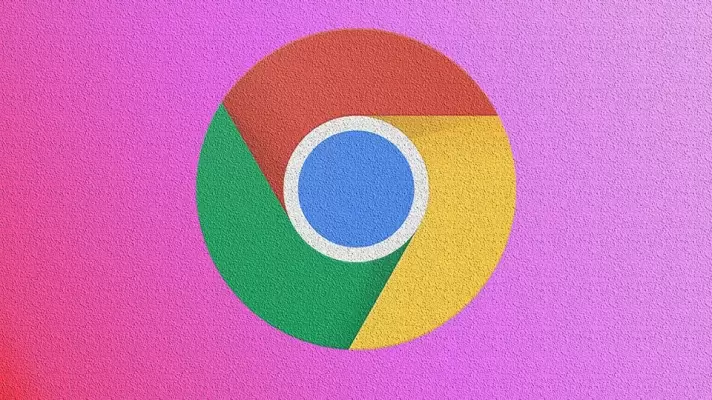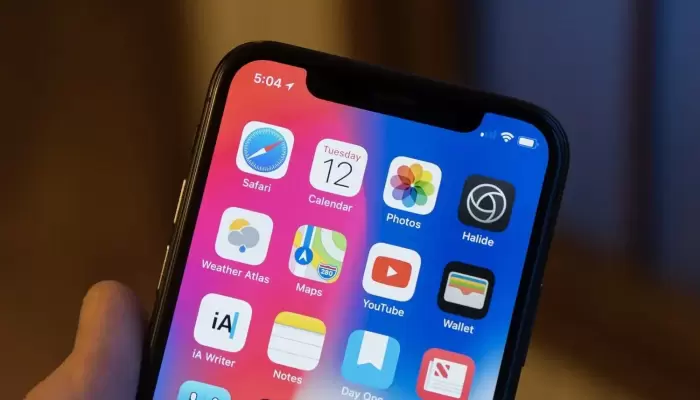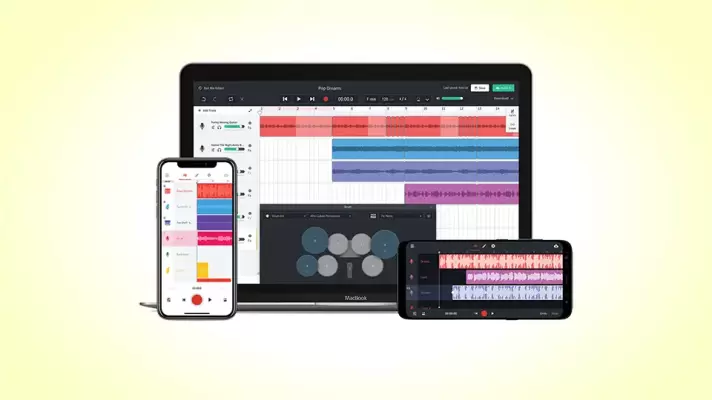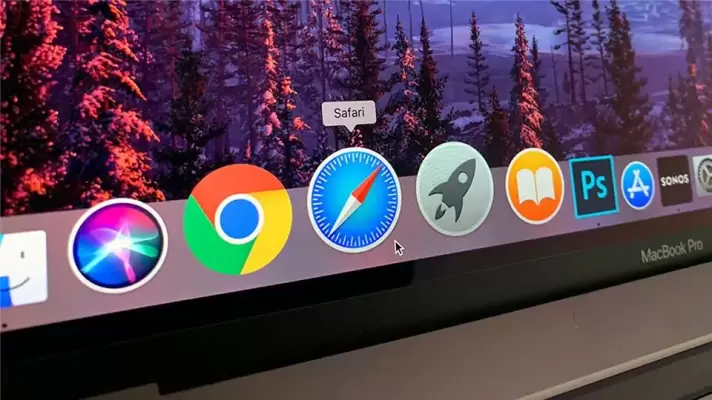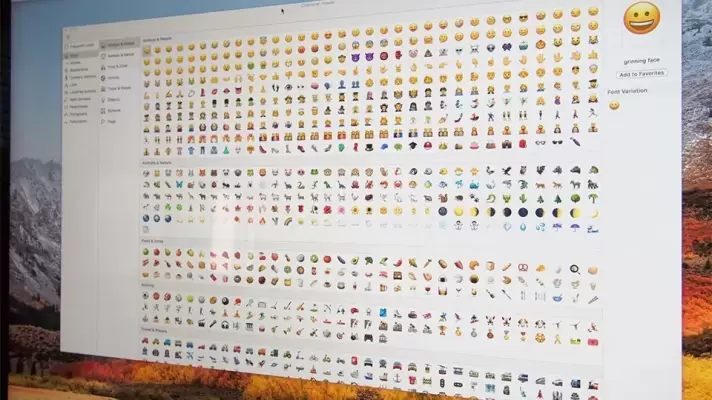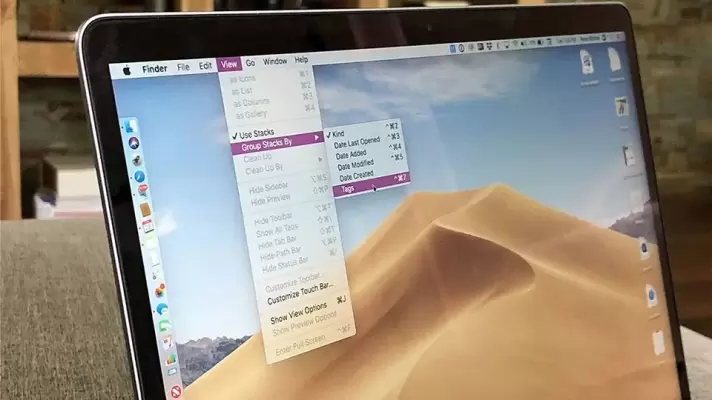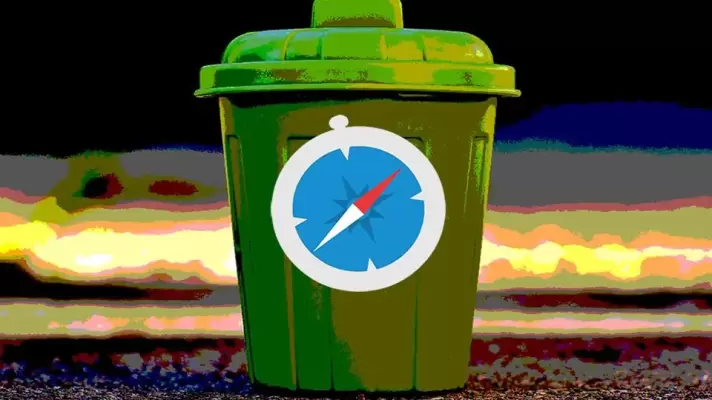زمانی که در مکاواس تم تاریک سیستم عامل را فعال میکنید، در اپلیکیشنهایی که دارای تم تاریک هستند هم حالت تیره به صورت خودکار فعال میشود. البته همهی اپها چنین پوستهای ندارند و علاوه بر این فعالسازی خودکار Dark Mode همزمان با تغییر تم macOS پشتیبانی نمیشود. مرورگر Google Chrome یکی از اپلیکیشنهای محبوب است که تم تاریک نیز دارد. اگر نخواهید تم روشن کروم به صورت خودکار تغییر کند، میبایست دستوری را در ترمینال مکاواس اجرا کنید.
در این مقاله به روش غیرفعال کردن حالت تاریک یا Dark Mode گوگل کروم در مکبوک و آیمک میپردازیم. با ما باشید.